win10电脑QQ打不开的应对方法
作者:佚名 来源:雨林木风 2019-10-14 19:47:30
win10系统在多个方面进行了改进,提升了系统的安全性和易用性,是目前功能最完善的一款系统。但一些朋友升级win10系统后反映打不开QQ的问题。那么win10电脑QQ打不开怎么办?为此问题困扰在的用户,下面就由我教你应对办法吧。
win10电脑QQ打不开怎么办?导致QQ下打不开的原因有很多,不小心将其禁用了,QQ文件出现问题,中病毒等等。我给大家整理了解决QQ打不开的详细步骤,有需要就来了解一下吧
win10电脑QQ打不开怎么办
方法一、查看QQ有没有禁用
1、win+R快捷键打开运行窗口,输入gpedit.msc,点击确定
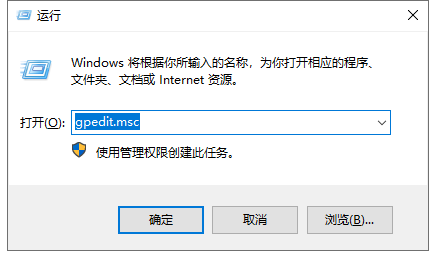
qq打不开图-1
2、打开本地组策略编辑器,依次点击用户配置>>管理模板>>系统(是点击系统文件夹,不是展开系统哦),右侧双击不运行指定的Windows应用程序
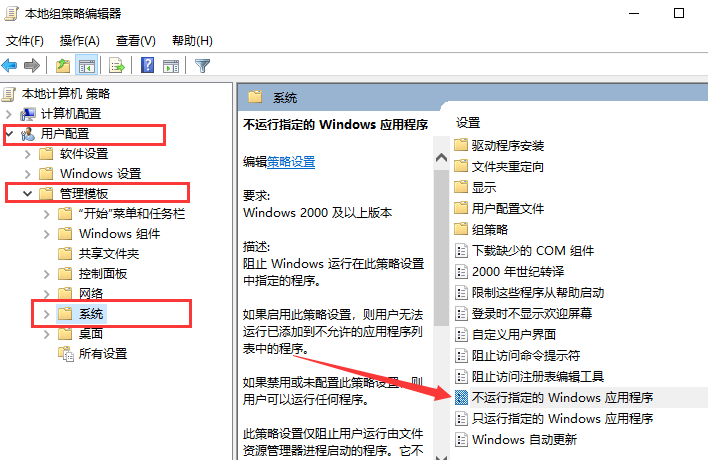
win10无法打开qq图-2
3、选择已禁用,点击确定。也可以点击下方不允许的应用程序列表的显示按钮,查看QQ有没有在列表内
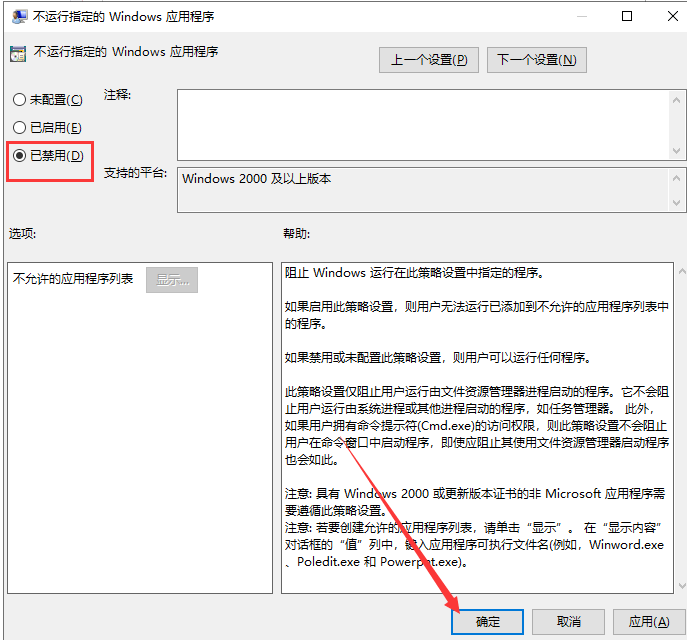
win10系统图-3
方法二:重装QQ
1、首先将之前的QQ卸载干净
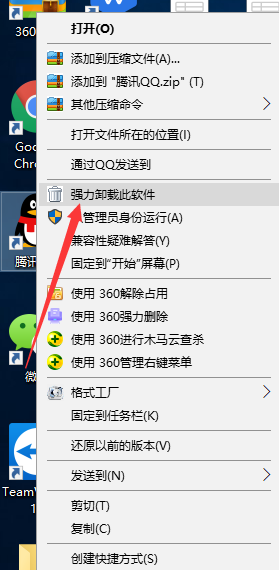
win10系统图-4
2、然后下载最新版QQ,最好将其安装到C盘之外的盘符
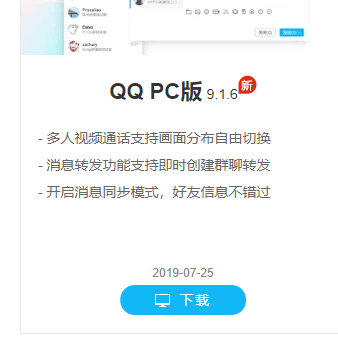
qq打不开图-5
3、最后一步一定将下方的勾选取消
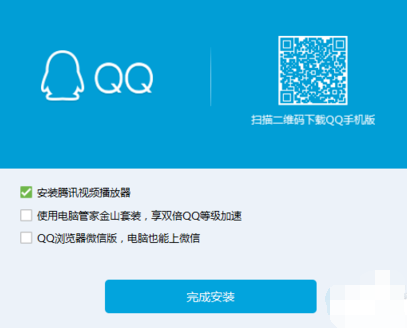
win10无法打开qq图-6
以上就是win10电脑QQ打不开怎么办的介绍了,希望能帮助到各位
相关阅读
- 热门手游
- 最新手游
- 本类周排行
- 本类总排行

























